PerfectFrame ist ein einfaches kostenloses Collage -Programm

- 2420
- 779
- Samantha Trampeli
Viele Anfänger haben Schwierigkeiten, wenn Sie im Internet -Video ein Grundtool finden müssen, eine Möglichkeit, Musik oder Programm zu schneiden, um eine Collage zu erstellen. Oft wird die Suche nicht die vertrauenswürdigsten Websites ausgeliefert, kostenlose Programme installieren Müll und so weiter.
Im Allgemeinen versuche ich für diese Benutzer, diese Online -Dienste und -Programme auszuwählen, die kostenlos heruntergeladen werden können, sie werden nicht zur Entstehung von Problemen mit dem Computer führen, und außerdem steht deren Verwendung jedem zur Verfügung. Aktualisierung: Ein weiteres kostenloses Programm, um eine Collage zu machen (noch besser als dieses).
Vor nicht allzu langer Zeit habe ich einen Artikel darüber geschrieben.

Meine Collage im PerfectFrame erstellt
Der Prozess der Erstellung einer Collage im perfekten Rahmenprogramm
Führen Sie nach dem Laden und Installieren des perfekten Rahmens ihn aus. Das Programm ist nicht auf Russisch, aber alles ist ganz einfach darin, und ich werde versuchen, auf den Bildern zu zeigen, was was ist.
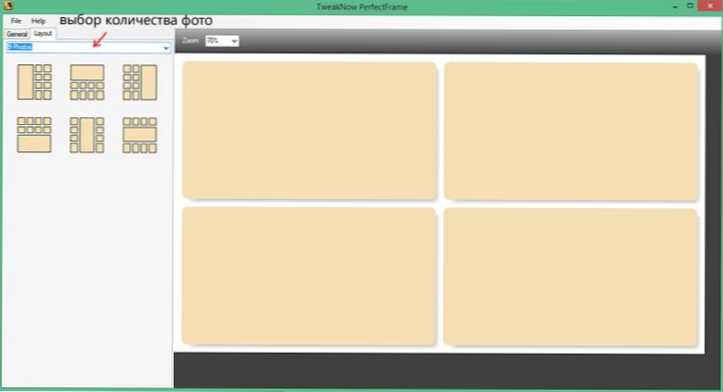
Auswählen der Anzahl der Fotos und der Vorlage
Im geöffneten Hauptfenster können Sie auswählen, wie viele Fotos Sie in Ihrer Arbeit verwenden möchten: Sie können eine Collage von 5, 6 Fotos erstellen: im Allgemeinen von 1 bis 10 (im Allgemeinen ist es nicht ganz klar, was nicht ganz klar ist, was Es ist Collage von einem Foto). Wählen Sie nach der Auswahl der Anzahl der Fotos ihren Standort auf dem Blatt aus der Liste links aus.
Nachdem dies erledigt ist, empfehle ich, auf die Registerkarte Allgemein zu gehen, wo alle Parameter der erstellten Collage genauer konfiguriert werden können.
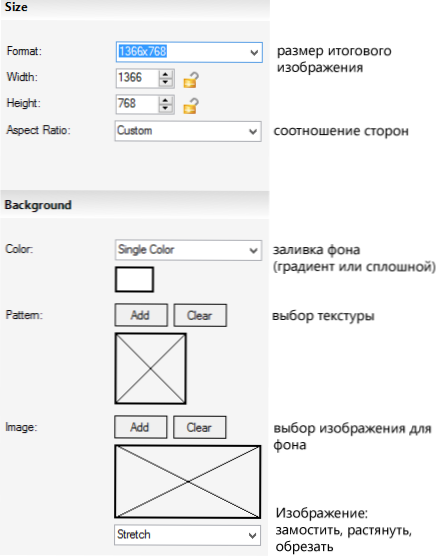
Im Kapitel Größe (Größe), Formatpunkt Sie können die Auflösung des endgültigen Foto.
Im Kapitel Hintergrund (von) Sie können den Collage -Hintergrundparameter konfigurieren, der auf den Fotos angezeigt wird. Der Hintergrund kann kontinuierlich oder Gradienten (Farbe) mit jeder Textur (Muster) gefüllt sein oder ein Foto als Hintergrund installieren.
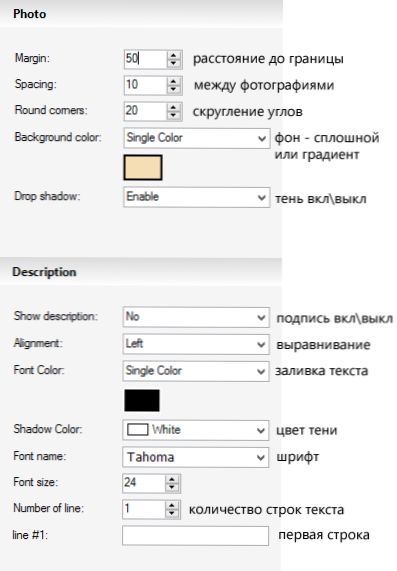
Im Kapitel Foto (Fotografie) Sie können die Parameter der Anzeige einzelner Fotos konfigurieren - die Eindrücke zwischen den Fotos (Abstand) und aus den Grenzen der Collage (Rand) sowie den Radius von abgerundeten Ecken (runde Ecken) installieren. Außerdem können Sie hier den Hintergrund für Fotos einstellen (wenn sie nicht den gesamten Bereich in der Collage füllen) und das Schattenschild einschalten oder deaktivieren.
Kapitel Beschreibung (Beschreibung) ist für die Einrichtung der Signatur für die Collage verantwortlich: Sie können eine Schriftart, ihre Farbe, Nivellierung, Anzahl der Beschreibung und Schattenfarbe auswählen. Damit die Signatur angezeigt werden muss, muss der Parameter zur Anzeigebeschreibung im Wert "Ja" installiert werden.
Um der Collage ein Foto hinzuzufügen, können Sie einen Doppelklicken auf den freien Bereich für das Foto erstellen. Das Fenster wird geöffnet, in dem Sie den Pfad zum Foto angeben müssen. Eine andere Möglichkeit, dasselbe zu tun.
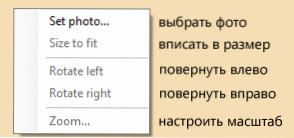
Mit dem Rechtsklick können Sie auch andere Aktionen auf dem Foto ausführen: Ändern Sie die Größe, drehen Sie das Foto oder geben Sie automatisch in den freien Speicherplatz ein.
Um die Collage zu speichern, wählen Sie im Hauptmenü des Programms Datei - Speichern Sie das Foto und wählen Sie das entsprechende Bildformat. Wenn die Arbeiten an der Collage nicht abgeschlossen sind, können Sie das Projekt speichern, um in Zukunft weiter daran zu arbeiten.
Sie können ein kostenloses Programm zum Erstellen von Collagen nach perfektem Frame von der offiziellen Website des Entwicklers hier finden http: // www.Tweaknow.Com/PerfectFrame.Php
- « 5 Dinge, die Sie über Windows 8 wissen müssen.1
- Neue Office 365 -Abonnementmöglichkeiten für das Haus erweitert sich »

